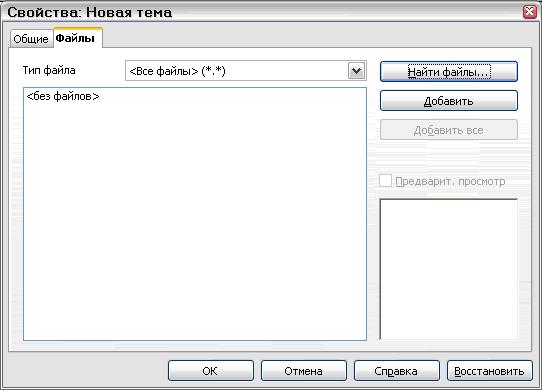|
более туманного и запутанного объяснения макросов трудно наверно себе представить , похоже препод сам плавает во всем этом а вопросов поэтому нет ибо и отвечать будет некому |
Опубликован: 16.05.2007 | Доступ: свободный | Студентов: 5073 / 1640 | Оценка: 3.97 / 3.67 | Длительность: 16:50:00
Темы: Офисные технологии, Школа
Специальности: Менеджер
Теги:
Лекция 14:
Работа с Галереей
Удаление изображений из Галереи
Для удаления изображений из Галереи:
- Выполните щелчок правой кнопкой мыши на имени графического файла или его миниатюре в Галерее.
- Выберите Удалить из появившегося контекстного меню.
| Примечание | Удаление имени файла из списка в Галерее не удаляет файл с жесткого диска или другого местоположения. |
Создание новой темы
Для создания новой темы в Галерее:
- Выполните Сервис > Галерея > кнопка Создать тему > вкладка Файлы ( рис. 14.4).
- Нажмите кнопку Найти файлы. Открывается диалог Выбрать путь. Перейдите к папке, которая содержит файлы для новой темы и нажмите OK.
- Вернувшись на вкладку Файлы, используйте поле Тип файла и/или выберите файл из отображаемого списка, для выбора добавляемых файлов или выберите вариант >Все файлы>. ( рис. 14.5.)
- Перейдите на вкладку Общие и назовите вашу тему, как показано на рис. 14.6. Нажмите OK для завершения.
Удаление темы
Для удаления темы из Галереи:
- Выполните Сервис > Галерея.
- В левой части Галереи выберите в списке тему, которую Вы хотите удалить.
- Выполните щелчок правой кнопкой мыши на теме и выберите Удалить из появившегося контекстного меню.
Размещение Галереи и объектов в ней
Графика и другие объекты, показанные в Галерее, могут быть расположены где-нибудь на жестком диске вашего компьютера, на сетевом диске или на CD-ROM. Списки Галереи отсылают к местоположению каждого объекта. Когда Вы добавляете изображение в Галерею, файлы не перемещены или копируются; только местоположение каждого нового объекта добавляется как ссылка.
В рабочей группе Вы можете иметь доступ к общей Галерее (где Вы не можете изменять содержание, если это не разрешено) и персональной Галерее, где Вы можете добавлять, изменять или удалять объекты.
Расположение Галереи определяется в Сервис > Параметры > OpenOffice.org > Пути.